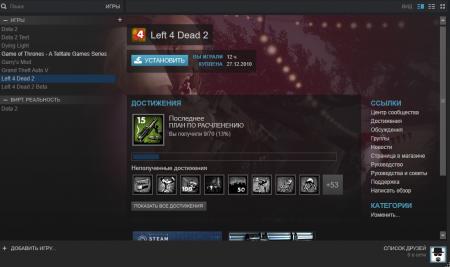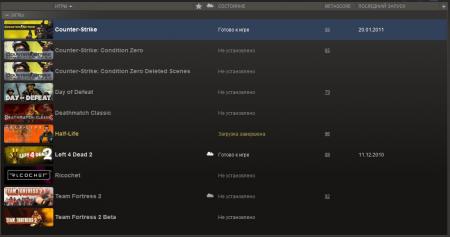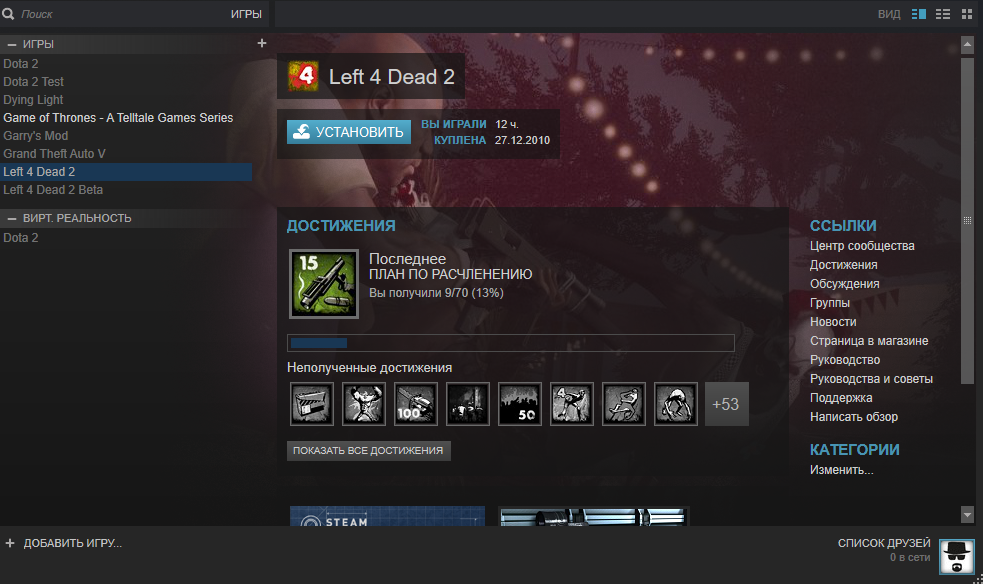
-
Компьютеры
- Компьютеры
- Новости
- Обзоры ноутбуков
- Обзоры комплектующих
- Компьютерная периферия
- Обзоры компьютерных игр
- Обзоры компьютерных программ
- Каталог статей
- Каталог товаров
- Игровые приставки
- Портативные компьютеры
- Все о компьютерных вирусах
- Персональные компьютеры
- Планшеты
- Устройства ввода
- Сети и коммуникации
- IPTV
- Умные гаджеты
- Обзоры компьютерных игр
Steam – это крупнейшая платформа и интернет-магазин компьютерных игр. В Стиме можно покупать и загружать множество игр. Но это еще не все: о Стиме и его возможностях можно говорить долго. Сервис уже давно превратился практически в социальную сеть, с удобными возможностями для общения с другими игроками.
Steam это
Просмотр материалов на сервисе полностью свободный, но для покупки и загрузки игр нужно завести аккаунт Steam. Аккаунт Стим, что это такое? Это учетная запись пользователя, идентифицирующая его в системе и к которой привязываются приобретенные товары.
Программа Steam и ее преимущества
Приобретенные в Стиме игры можно загружать и устанавливать на любую поддерживаемую операционную систему. Все сохранения и настройки сохраняются на сервере, поэтому заново установив игру на другом компьютере, можно продолжить прохождение, не теряя достигнутого прогресса. Можно узнать детальные подробности на странице каждой игры в Steam – что это за игра, какого жанра и от какого разработчика.
Возможности плюсы и минусы платформы
Достоинства Steam:
- Поддержка множества ОС (Windows, Linux, Mac)
- Большая библиотека игр
- Частые скидки
- Таблицы достижений
- Цифровые коллекционные предметы
- Возврат средств за не понравившуюся покупку
- Проведение стримов
- Удобное общение с друзьями
Некоторые плюсы имеют и обратную сторону:
- Большое количество товаров сомнительного качества
- Для продажи предметов из инвентаря обязательна привязка к мобильному приложению
- Могут наблюдаться сбои при перегрузке сервера (например, во время сезонных распродаж)
- Проведенные стримы не сохраняются для повторного просмотра
Steam как пользоваться
Для начала пользования Стимом требуется зарегистрировать аккаунт. После регистрации нужно скачать и установить официальный клиент, через который нужно войти в свой аккаунт. После этого пользователю предоставляются все возможности платформы.
Как зарегистрироваться в Steam
Регистрация обязательна, потому что делать в Стиме без своего аккаунта – нечего. Сделать это можно на официальном сайте. В браузере процедура происходит следующим образом:
- На любой странице магазина нажмите на «Войти» в шапке сайте
- На открывшейся странице нажмите кнопку «Создать аккаунт»
- Укажите ваш адрес электронной почты и страну
- Прочитайте правила пользования магазином, а также краткие пояснения о том, как работает Стим. Поставьте отметку, если согласны с правилами. Жмите продолжить
- Не закрывая вкладку с регистрацией, перейдите по ссылке, отправленной на указанную вами почту
- Вернитесь на вкладку с регистрацией, укажите желаемый логин и пароль. Нажмите «Завершить регистрацию».
На страницу с регистрацией также можно попасть, нажав на «Зарегистрироваться» в стартовом окне клиента.
Загрузка и установка программы
В шапке сайта нажмите на кнопку «Установить Steam». На открывшейся странице с пояснением о Steam, что это за программа и системными требованиями, нажмите на такую же кнопку, чтобы скачать установщик версии для Windows. Версии для Linux и Mac можно скачать по ссылкам ниже.
Запустите скачанный установщик и следуйте стандартной процедуре установки программ. Обратите внимание, установка выполняется путем скачивания файлов клиента через интернет, поэтому процедура может занять некоторое время, зависящее от скорости подключения.
После установки клиент запустится автоматически. Если этого по какой-либо причине не произошло, запустите его через ярлык или exe-файл. В стартовом окне программы введите свой логин и пароль и нажимайте «Войти».
При каждом запуске программы будет появляться окно с надписью «Обновление». Это не обязательно означает процедуру обновления, в большинстве случаев программа просто проверяет целостность файлов и последние установленные исправления. Не рекомендуется закрывать это окно.
Как загружать игры
Загружать игры можно только через клиент. Все купленные игры находятся во вкладке «Библиотека». Для установки нужно выделить одну и нажать кнопку «Установить».
Бесплатные приложения не отображаются в «Библиотеке», если они не установлены на компьютере. Для установки, нужно перейти на страницу игры в магазине и нажать на «Играть».
Как добавлять друзей
В Стиме есть несколько способов добавлять друзей. Самый простой способ – перейти на страницу пользователя и нажать кнопку «Добавить в друзья».
Существует функция поиска незнакомых людей, с которыми вы играли по сети. Найти их можно перейдя в раздел «Друзья» и выбрать слева пункт «Недавно играли вместе». Система хранит только список тех людей, с которыми вы играли за последние несколько дней.
Также в этом разделе можно создать ссылку с приглашением в друзья. Для этого нужно нажать кнопку «Создать ссылку с приглашением». Любой зарегистрированный пользователь Steam добавится в ваш список друзей, перейдя по сгенерированной ссылке.
Если привязать аккаунт к своему профилю на Facebook, то можно находить своих друзей из Facebook, которые уже выполнили привязку.
Как привязать к аккаунту Стим платежное средство и пополнить счет в системе
Чтобы привязать к профилю платежное средство, нужно в «Настройках» перейти на вкладку «Аккаунт». В пункте «Операции в магазине» нажмите «Добавить способ оплаты». Укажите требуемые данные о своем способе оплаты.
Обратите внимание, в некоторых странах стоит ограничение на способы оплаты, например, WebMoney. Оплата через кредитные карты доступна везде.
Для одноразового пополнения счета, без привязки, нужно нажать на ссылку «Пополнить баланс».